win10怎么禁用自带键盘
- 王林原创
- 2020-01-04 16:57:0911241浏览

找到桌面上“此电脑”图标,右键进入属性,在新窗口的左栏菜单中,选择“设备管理器”选项打开
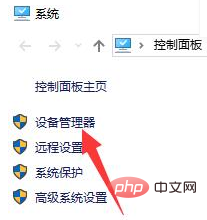
找到“键盘”设备点击展开,右键键盘驱动程序,点击菜单中“更新驱动程序”选项跳转
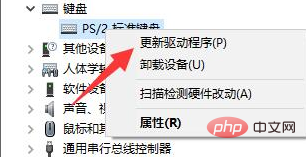
在更新驱动程序窗口中,选择“浏览我的计算机以查找驱动程序软件”选项
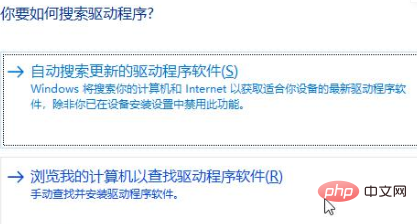
点击“让我从计算机上的可用驱动程序列表中选取”继续跳转

找到“显示兼容硬件”选项,并取消前方复选框的勾选
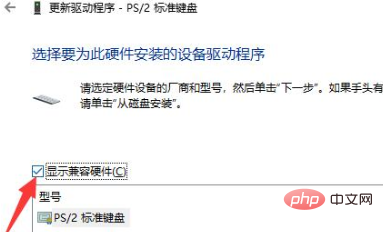
在厂商列表中任意选择一个厂商,并任选一个硬件型号点击“下一步”跳转
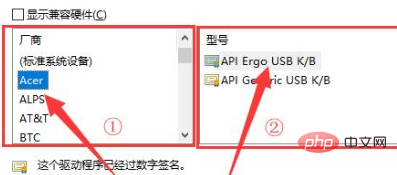
弹出硬件程序不兼容警告窗后,点击“是”,确认安装这个不兼容的驱动程序
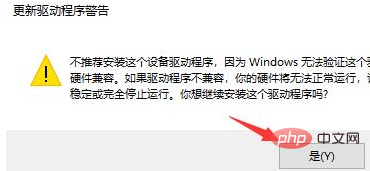
完成以上操作后,重启一下windows10系统,便成功禁用自带键盘了。
相关文章教程推荐:windows教程
以上是win10怎么禁用自带键盘的详细内容。更多信息请关注PHP中文网其他相关文章!
声明:
本文内容由网友自发贡献,版权归原作者所有,本站不承担相应法律责任。如您发现有涉嫌抄袭侵权的内容,请联系admin@php.cn

